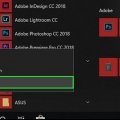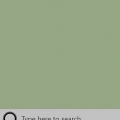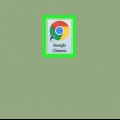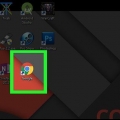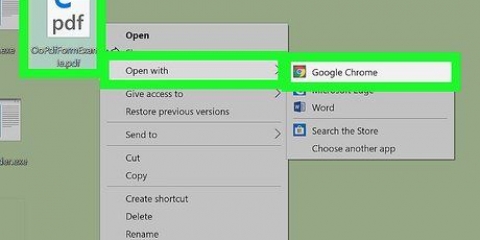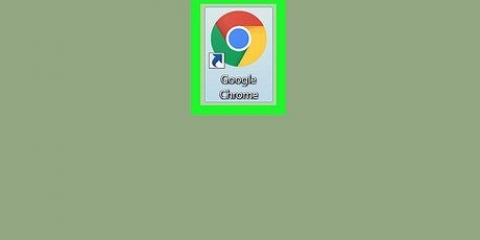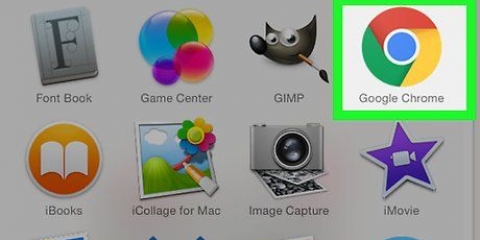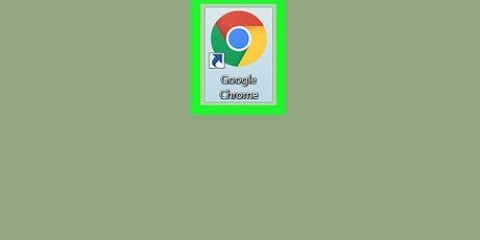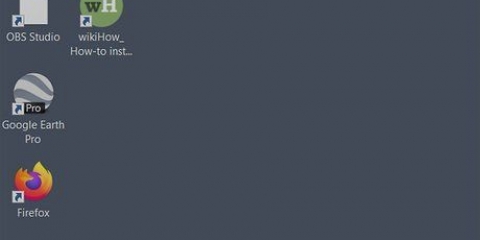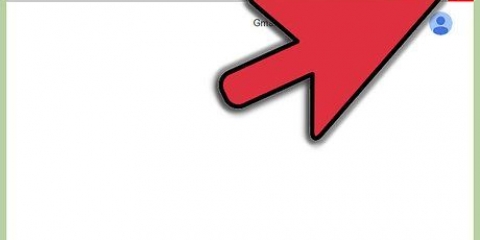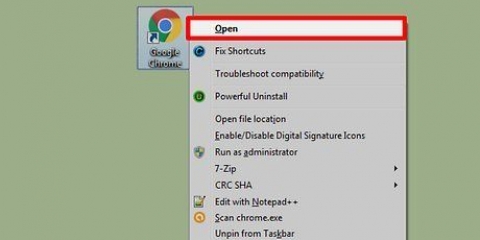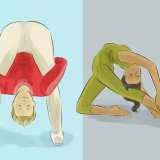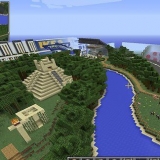Blocca google chrome con una password
Contenuto
Questo articolo ti insegnerà come creare una password per il tuo browser Google Chrome su un computer Windows o Mac. Quando il browser è bloccato, Google Chrome richiederà la password del tuo account Google prima di poter utilizzare il tuo account. Ricorda che è impossibile bloccare l`app mobile di Google Chrome in questo modo.
Passi

1. Apri Google Chrome. L`icona dell`app Chrome è simile a una sfera rossa, gialla, verde e blu.

2. Fai clic sulla scheda del tuo nome. È una piccola scheda nell`angolo in alto a destra del browser.

3. Fare clic sul pulsante Gestisci persone. Questa opzione si trova nella parte inferiore del menu a scorrimento. Apparirà una nuova finestra.

4. Fare clic su AGGIUNGI PERSONA. Si trova nell`angolo inferiore destro dello schermo.

5. Inserisci un nome. Inserisci un nome per il nuovo account nella casella di testo nella parte superiore dello schermo.

6. Abilita il controllo del tuo account. Seleziona la casella a sinistra di "Concedi a questa persona il controllo per visualizzare i siti Web che visita tramite il tuo account Google" nella parte inferiore dello schermo.
Puoi deselezionare la casella "Crea un collegamento sul desktop per questo utente".

7. Fai clic su "Seleziona un account" nel menu a discesa. Questo si trova nella parte inferiore dello schermo. Apparirà un menu a scorrimento.

8. Seleziona il tuo account Google. Fai clic sull`indirizzo email associato all`account che utilizzi per accedere a Chrome.

9. Fare clic su SALVA. È un pulsante blu nell`angolo in basso a destra dello schermo. Questo creerà un profilo secondario.
La creazione del profilo può richiedere fino a un minuto.

10. Fare clic su OK, HO CAPITO. Questo è un pulsante grigio nella parte inferiore dello schermo. Non fare clic su "PASSARE A [NOME]" qui, poiché non dovresti utilizzare il tuo conto corrente.

11. Fai di nuovo clic sulla scheda del tuo nome. Si trova nell`angolo in alto a destra dello schermo. Apparirà un menu a scorrimento.

12. Fare clic su Esci e Blocco bambini. Si trova nella parte inferiore del menu a scorrimento. Questo bloccherà Chrome con una password e chiuderà la finestra di Chrome.
Puoi accedere nuovamente a Chrome aprendo Chrome, selezionando il tuo account e inserendo la password del tuo account Google.
Consigli
- Chrome salverà le tue schede aperte. Quando sblocchi Chrome, le schede dovrebbero essere ancora aperte.
- Scegli una password sicura. È possibile recuperare facilmente una password breve o una password composta da una sola parola.
- Account di posta elettronica che funzionano tramite Gmail ma terminano con un suffisso diverso (ad es. ‘edu’) o con altri nomi a dominio (es. `wikihow`) renderà impossibile bloccare il browser.
Avvertenze
- Se hai dimenticato la password mentre il blocco bambini è attivo, dovrai reimpostarlo prima di poter continuare.
Articoli sull'argomento "Blocca google chrome con una password"
Condividi sui social network:
Simile
Popolare